win10关机变成了重启怎么办 win10电脑明明点了关机但又重启了如何解决
更新时间:2023-08-15 09:52:22作者:qiaoyun
我们平时使用完电脑都会点击关机按钮来进行关机,可是近日有不少win10系统用户却遇到了这样一个问题,就是明明点了关机,可是却从关机变成了重启,很多人遇到这样的问题都不知道要怎么办,不用担心,有遇到一样情况的用户们可以跟着笔者一起来看看win10电脑明明点了关机但又重启了的详细解决方法。
方法如下:
1、在桌面上按下【win+i】快捷键,调出设置选项界面,选择【系统和internet】进入。
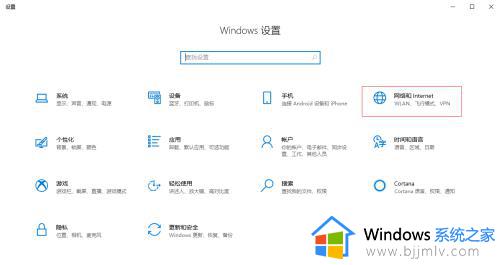
2、进入设置界面,在主页下面的搜索框搜索【控制面板】,然后进入。
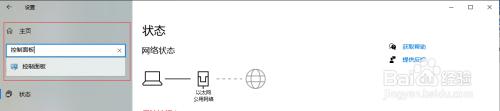
3、在控制面板界面选择【硬件和声音】,接着点击【电源选项】。
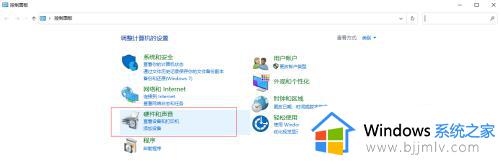
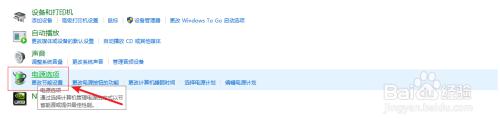
4、在电源选项界面的左侧选择【选择关闭盖子的功能】,然后点击【更改当前不可用的设置】。
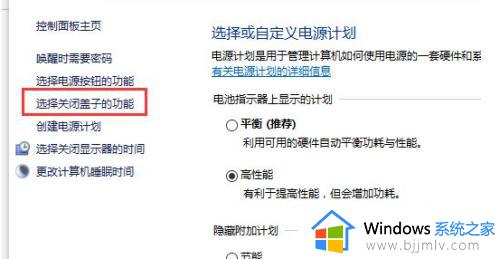
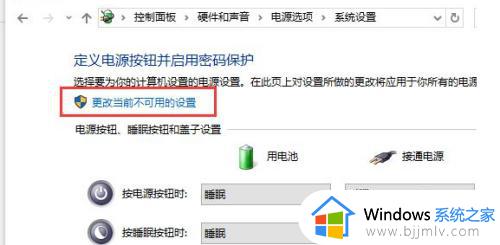
5、在【关机设置】中,取消【启用快速启动】前的勾选,然后单击【保存修改】即可。
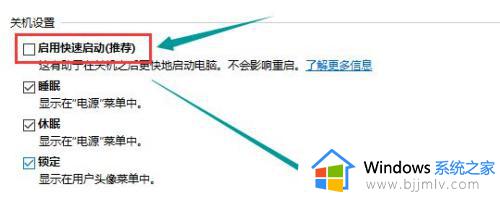
上述给大家介绍的就是win10关机变成了重启的详细解决方法,有遇到这样情况的用户们可以参考上述方法步骤来进行解决吧。
win10关机变成了重启怎么办 win10电脑明明点了关机但又重启了如何解决相关教程
- win10关机自动重启怎么办 win10关机后电脑又重启了怎么解决
- win10关不了机点击关机后自动重启怎么办 win10关机立马自动重启修复方法
- win10一关机就自动重启怎么办 win10点关机后马上又重启修复方法
- win10关闭自带杀毒防护重启后又恢复了怎么解决
- win10安装完成后重启又提示安装为什么 win10安装成功重启后又要重新安装如何解决
- win10软件卸载后重启又恢复怎么办 win10卸载的软件重启又自动恢复了解决方法
- win10点重置此电脑没反应怎么办 win10重置不了电脑如何解决
- win10进不去无限重启怎么办 win10进不了系统一直重启如何解决
- win10关机后自动开机怎么办 win10关机了又自动开机如何处理
- win10重启就黑屏必须强制关机怎么办 win10电脑重启就黑屏必须强制关机修复方法
- win10如何看是否激活成功?怎么看win10是否激活状态
- win10怎么调语言设置 win10语言设置教程
- win10如何开启数据执行保护模式 win10怎么打开数据执行保护功能
- windows10怎么改文件属性 win10如何修改文件属性
- win10网络适配器驱动未检测到怎么办 win10未检测网络适配器的驱动程序处理方法
- win10的快速启动关闭设置方法 win10系统的快速启动怎么关闭
win10系统教程推荐
- 1 windows10怎么改名字 如何更改Windows10用户名
- 2 win10如何扩大c盘容量 win10怎么扩大c盘空间
- 3 windows10怎么改壁纸 更改win10桌面背景的步骤
- 4 win10显示扬声器未接入设备怎么办 win10电脑显示扬声器未接入处理方法
- 5 win10新建文件夹不见了怎么办 win10系统新建文件夹没有处理方法
- 6 windows10怎么不让电脑锁屏 win10系统如何彻底关掉自动锁屏
- 7 win10无线投屏搜索不到电视怎么办 win10无线投屏搜索不到电视如何处理
- 8 win10怎么备份磁盘的所有东西?win10如何备份磁盘文件数据
- 9 win10怎么把麦克风声音调大 win10如何把麦克风音量调大
- 10 win10看硬盘信息怎么查询 win10在哪里看硬盘信息
win10系统推荐